Плагін управління вікнами в Eclipse (відомийПрограмне забезпечення IDE), що називається, Перспективи, дозволяє розробникам зберігати позиціонування та розташування вікон у декількох цілях. Перспективи надають зручний спосіб перегляду файлів вашого проекту та впорядкування вікон так, як вам здається. Якщо ви намагаєтеся вручну впорядкувати вікна та перегляди файлів у Visual Studio 2010, спробуйте Перспективи. Це невелика надбудова, яка приносить те самеФункція Eclipse Perspective для користувачів Visual Studio 2010. Завдяки перспективам вам не доведеться вручну встановлювати кожен компонент інтерфейсу користувача на екрані, і це не вимагає від вас, яке вікно зміститься. Просто виберіть збережену перспективу з меню, щоб повернути збережені вікна з таким же положенням і розташуванням. Додаток пропонує простий менеджер конфігурації вікна для створення нових перспектив, заміни та видалення існуючих.
Щоб встановити плагін, переконайтеся, що Visual Studio не працює у фоновому режимі. Біжи Perspectives.vsix з папки надбудови, щоб встановити плагін. Тепер запустіть Visual Studio і відкрийте диспетчер розширень, щоб перевірити встановлення. Менеджер перспектив разом із збереженими перспективами доступний у меню Window.
За замовчуванням є лише три перспективидоступні, а саме: Design, Debug та NoToolWin. Щоб перевірити функціональність перспектив, відкрийте будь-який файл вихідного коду та виберіть NoTooWin, щоб видалити з екрану всі панелі інструментів та інші компоненти інтерфейсу, крім редактора файлів вихідного коду. Аналогічно, перспектива проектування дає вам Провідник рішень праворуч разом з редактором файлів вихідного коду, тоді як в перспективі налагодження додається вікно Command під редактором коду за допомогою панелі Solution Explorer.

Поруч із цими трьома перспективами ви можете створити стільки перспектив для різних проектів, натиснувши кнопку Зберегти поточний як у вікні Перспектива Вам просто потрібно змінити макет вікон та панелей, а потім натиснути кнопку Зберегти поточний як створити нову перспективу. Ви можете оновити раніше збережені точки зору за допомогою менеджера перспектив.
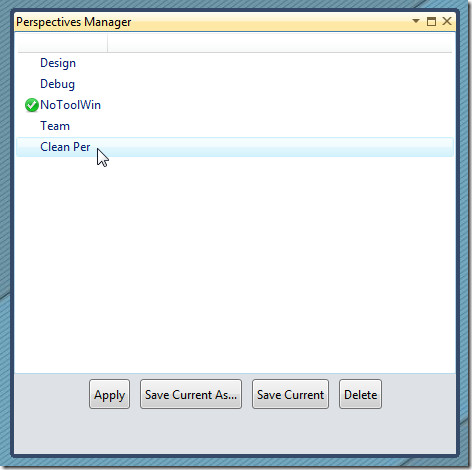
Перспектива є надбудовою з відкритим кодом та працює над Visual Studio 2010.
Перспективи завантаження













Коментарі